ICQ Messengerin asettaminen ja käyttäminen

- 1745
- 109
- Mrs. Jeffrey Stiedemann
ICQ luotiin vuonna 1996 ja se sijoitettiin Internet -haueksi, joka, toisin kuin kilpailijat, levisi ilmaiseksi. Selviytyessään useista omistajista ja useista Microsoftin "häirinnästä", nyt se on postin käsissä.RU -ryhmä ja edelleen toiminnallinen.

ICQ on kätevä ja erittäin helppo lähettiläs kommunikoida ystävien kanssa ympäri maailmaa
Vaikka ohjelma on jo pitkään ollut markkinoilla ja käyttäjillä, monet ihmiset haluavat täydentää käyttäjiensä joukkoja nyt. Kuinka käyttää sitä?
Lataus ja asennus
Turvallisin ja kätevin tapa asentaa ohjelma viralliselta sivustolta on https: // icq.Com/Windows/Ru. Täältä voit valita tarvittavan alustan, johon ohjelma asennetaan.
Kun olet ladannut ohjelman määrittämääsi hakemistoon, avaa asennustarrat napsauttamalla sitä hiirellä. Ikkuna aukeaa, jossa sinun tulee napsauttaa "Asenna" -painiketta. Itse asiassa siinä kaikki.
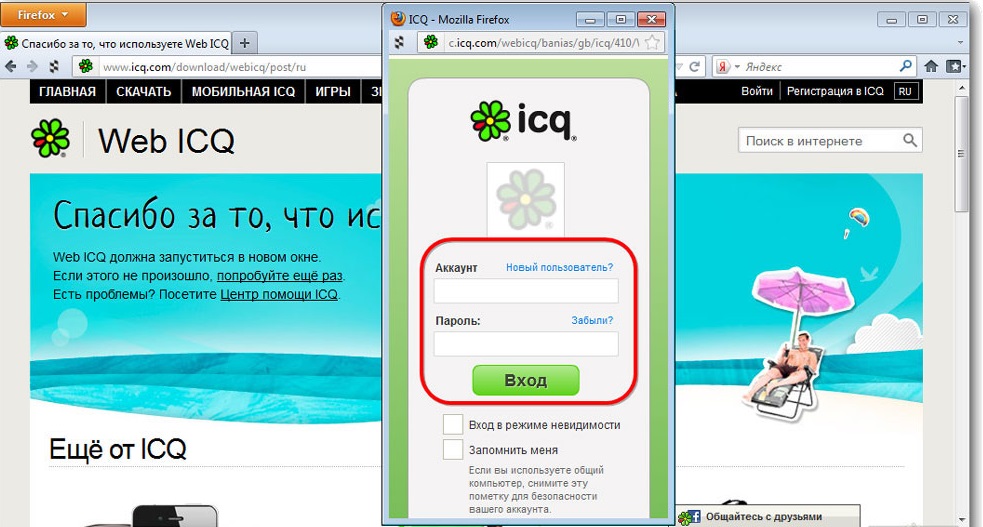
Turvallisin ja kätevin tapa asentaa ohjelma on viralliselta sivustolta
Avaa nyt ohjelma, rekisteröinti -ikkuna ilmestyy, jotka pyytävät tietoja puhelinnumerostasi ja maasta. Vahvistuskoodi lähetetään annettuun numeroon, jolle siirryt seuraavaan vaiheeseen - lempinimesi ja avatarisi. Siinä kaikki asennus- ja rekisteröintiprosessi on valmis. Huomaa, että kirjoitit vain muutama henkilötieto. Loput tulisi myös ottaa käyttöön, ja hiukan pidemmälle saat selville missä ja miten se tehdään.
Ohjelman käyttäminen, yhteystietojen ja perustoimintojen lisääminen
ICQ: n tarkoituksen vuoksi työn aloittamiseksi tarvitset kontakteja. Siirry asianmukaiseen välilehteen ja kirjoita henkilön tiedot kentälle, kirjeenvaihto, jonka kanssa haluat aloittaa. Tätä varten sinun on tiedettävä henkilön tai hänen puhelimensa tai uin. UIN on ICQ-käyttäjän henkilökohtainen numero, joka annetaan käyttäjälle rekisteröinnin aikana ja koostuu 5-9 numerosta. Itse asiassa juuri tämä koodi sisältää kaikki henkilökohtaiset tiedot, mukaan lukien nimi, sukunimi, lempinimi, numero, sähköposti jne. D.
Nyt, kun sinulla on luettelo kontakteista, jotka näytetään ohjelman vasemmalla puolella, sinulla on mahdollisuus tarkkailla, mitkä heistä ovat verkossa (ne ovat muiden yläpuolella). Kun olet avannut keskustelun keskustelukumppanin kanssa, avaat useita perustoimintoja, joita voidaan käyttää:
- Lähetä viesti.
Ehkä ohjelman päätehtävä. Avattuun ikkunaan sinun ja keskustelukumppanin välinen vuoropuhelu näkyy, ja alaosassa, erityisesti määritettyyn kenttään, kirjoitat tekstin lähettämällä sen napsauttamalla Lähetä -näppäintä tai käyttämällä Ctrl+Enter -yhdistelmää.
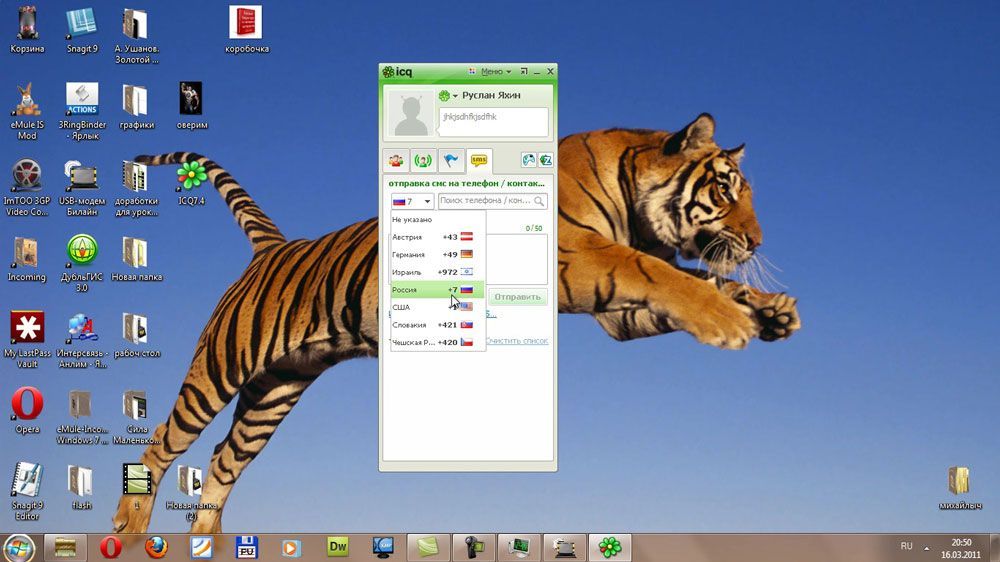
Ohjelman vasemmalla puolella näytetyistä yhteystiedoista on mahdollisuus tarkkailla, mitkä niistä ovat verkossa
- Lähetä tiedosto tai asiakirja
Valitse tarvittava asiakirja, kuvaile se ikkunasta, joka avautuu ja lähetä se keskustelukumppanille. Samat toimenpiteet tulisi suorittaa, jos sinun on ladattava lähetetty tiedosto.
- Lähetä pyyntö lisätä chattiin
Jos keskustelukumppani on vahvistanut, keskustelu, jossa voit keskustella.
- Lisäasetukset
Napsauttamalla kirjeenvaihdon yläosassa olevaa kolmea ympyrää, lisäikkuna avautuu, johon voit lisätä kosketuksen suosikkeihin, sammuttaa chat -ilmoitukset, muuttaa taustakuvaa, lisää uusi keskustelukumppani, puhdista tarina tai poista chat.
Ohjelmarajapinta ja pääprofiilin asetusten muuttaminen
Windowsiin asennetussa ohjelmassa käyttöliittymä on melko yksinkertainen ja intuitiivinen. Päätoiminnot ovat ohjelman vasemmassa alaosassa ja ne esitetään välilehden muodossa. Ensimmäisessä on avoimia ja edullisia keskusteluja, toinen osoittaa kaikki yhteystietosi, kolmas on live -keskustelu, joka koostuu sinulle tuntemattomista ihmisistä ja tietyn aiheen ja neljännen asetuksen perusteella. Profiilistasi on joitain tietoja, on parametreja, jotka vastaavat ilmoituksista, ulkonäöstä ja lisävarusteista ja niiden kokoonpanosta.
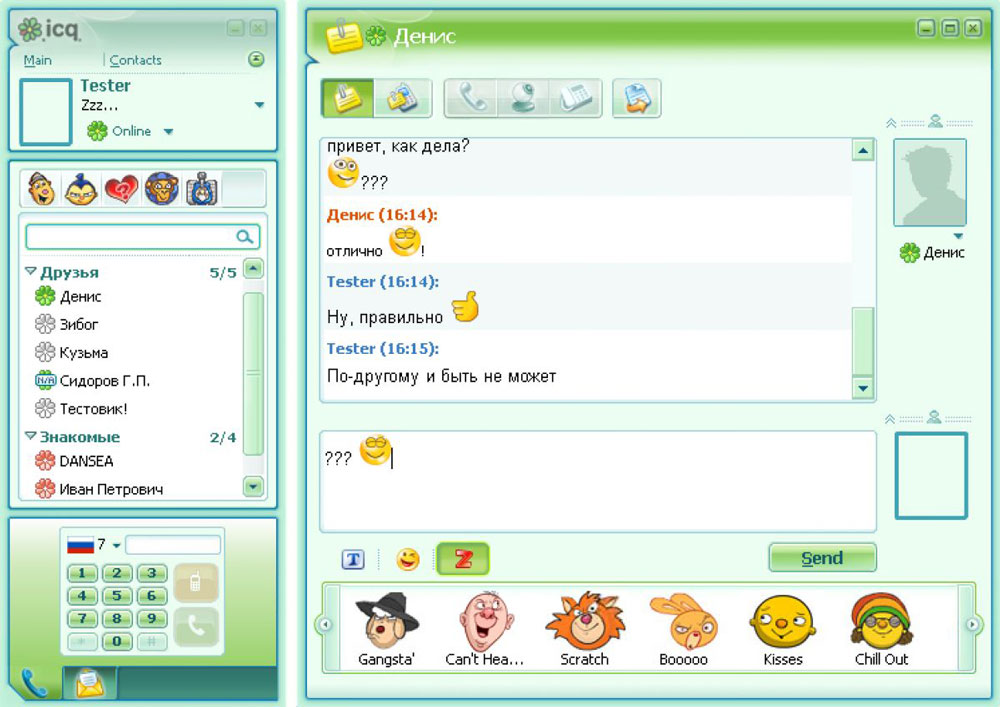
Käyttöliittymä on yksinkertainen ja erittäin selkeä
Siirtyäksesi profiilin syvemmän asetuksen valikkoon, sinun on avattava "My Profile" -välilehti ja napsauta oikealla puolella olevaa "Muokkaa" -painiketta. Muuten, tässä voit muuttaa tilaa ohjelmassa. Oletusselaimen avulla ICQ -verkkosivusto avautuu ja profiilisi siinä. Juuri täällä kaikki pääprofiilin asetukset sijaitsevat. Muuten, rekisteröinnin aikana määritetty puhelinnumerosi on samalla salasanasi. Harkitse tätä, muuten tämä, rehellisesti sanottuna, oli jopa hieman hämmentynyt.
Mitä muuta voi ICQ
Ne, jotka ajattelevat, että ICQ -ajat ovat kuluneet ja tämä lähettiläs on vanhentunut 10 vuotta sitten, on erehtynyt. Sen moderni versio toiminnallisuudessa ei ole huonompi kuin muut, ja jotkut ylittävät. Joten uusi Yandex Messenger voi muuntaa ääniviestin tekstiin, ja ICQ: ssa se on jo olemassa. Telegramissa voit luoda robotteja, ja ICQ: ssa se on myös.
Yleensä tämä lähettiläs voi:
- Vaihda tekstiviestejä tietysti hymyillä ja tarroilla.
- Lähetä ääni- ja videotiedostot. Lisäksi ääniviestejä voidaan kuunnella ja muuttua tavalliseksi tekstiksi.
- Soita ääni- ja videopuheluita, mukaan lukien ryhmä.
- Järjestä ryhmäkeskustelut jopa 25 000 ihmisen osallistujien määrän kanssa.
- Luo omat robotisi kuten Telegram.
- Käytä kanavia ja ryhmiä - löydät sieltä hyödyllistä tietoa ja lukea esimerkiksi uutisia tai jotain kiinnostuksen kohteiden mukaan.
Yleensä moderni ICQ -versio on paljon kehittyneempi kuin tavallinen WhatsApp tai Viber. Toiminnallisuuden kannalta hän on lähempänä Telegram Messengeriä. Lisäksi ICQ voidaan asentaa mihin tahansa laitteeseen missä tahansa järjestelmässä - Android, Windows, Linux, iOS on versioita.
Tilinpoisto
Tarve päästä eroon tilistäsi voi syntyä monissa tapauksissa. Ei pidä niitä kaikkia, mutta yritä vain selvittää, miten se tehdään.
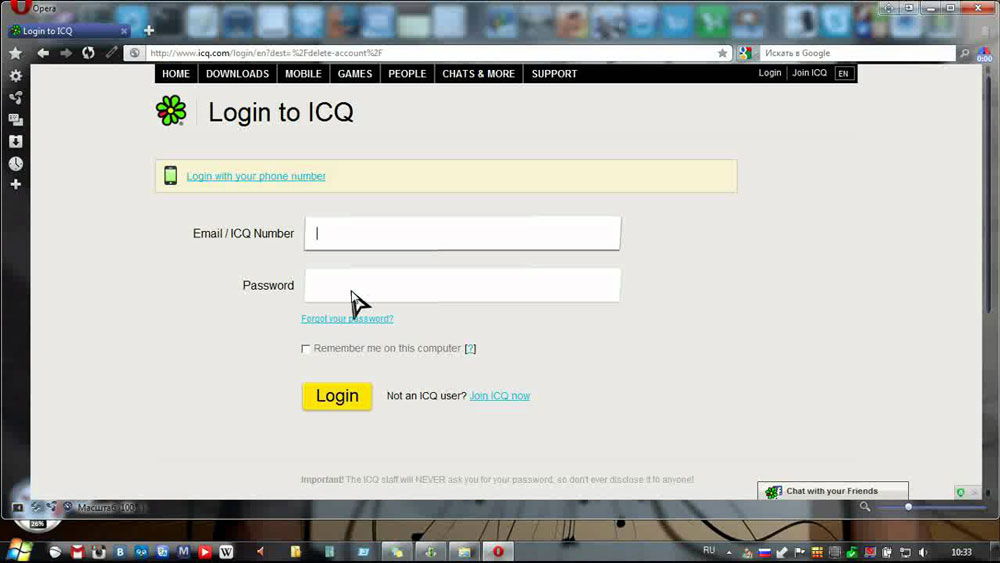
Ilmoita erityisesti määritettyyn ikkunaan salasana, jota käytit profiiliin ja napsauta “Poista tili” -näppäintä
Aluksi sinun pitäisi mennä tälle erityisesti suunniteltulle verkkosivulle - https: // icq.Com/delete-ccocunt/ru. Selaimessa ohjelman virallisen verkkosivuston vanha versio avataan. Jos olet jo läpäissyt todennuksen uudessa sivustossa, sinun ei tarvitse kirjoittaa tietojasi ja siirtyä profiiliin täällä. Muuten sinun tulee kirjoittaa profiili ennen poistomenettelyä. Sivulle annetaan valmistajalta tärkeitä tietoja poistosta ja juuri tilisi nimen ja profiilin alapuolella. Ilmoita erityisesti määritettyyn ikkunaan salasana, jota käytit profiiliin ja napsauta “Poista tili” -näppäintä. Siinä kaikki, profiili poistetaan, kuten kaikki siitä.

